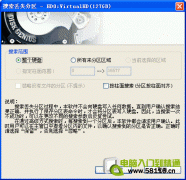固态硬盘(SSD)因其卓越的速度和性能,越来越受到电脑用户的欢迎。特别是M.2接口的SSD,以其体积小、传输速度快的特点,成为了DIY爱好者的首选。对于新手来说,安装M.2 SSD可能会有些复杂。本文将提供一份详细的安装指南,帮助你顺利完成这一过程。

确定兼容性
在动手安装之前,首先需要确认主板是否支持M.2 SSD。不同主板的M.2插槽有不同的规格,包括NVMe和SATA两个类型。在购买前,查阅主板的说明书或者官方网站,确保选购的SSD与之兼容。如果你打算进行更高性能的游戏或者专业应用,建议选择支持NVMe协议的SSD,它能提供更快的读写速度。
收集所需工具
安装M.2 SSD所需的工具相对简单。通常只需要一把螺丝刀及一些防静电措施器具,如防静电手环或防静电垫,以降低静电对电脑配件的损害。
拆开机箱
机箱的拆卸过程各有不同,使用所需的工具轻松打开侧面板。务必小心,避免掉落的金属物体碰到主板或其他组件。
安装M.2 SSD
找到主板上的M.2插槽。轻轻按下SSD一端,角度通常约为30度。找到插槽上的螺丝孔,将SSD插入插槽内,并确认其稳定。随后使用之前准备的螺丝将SSD固定在主板上,确保其不会因震动而松动。
连接和配置
安装完成后,合上机箱,连接电源,启动电脑。在引导过程中,进入BIOS设置,可以通过打击特定的按键(通常为Delete或F2)来进入 BIOS。找到存储设备设置,确认新安装的SSD是否被识别。若出现问题,请再次检查插槽和连接。
安装操作系统或格式化
若打算使用新SSD作为启动盘,需要崭新安装操作系统。将操作系统安装介质插入电脑后,按指示进行安装。安装完成后,还需进行格式化。打开磁盘管理工具,找到新SSD,右键点击并选择格式化,选择NTFS格式即可。
性能优化
为了让M.2 SSD发挥最佳性能,建议安装最新的驱动程序,并在系统设置中启用AHCI模式。定期更新固件,以获得最新的性能提升和安全修复。
常见问题解答
1. 我的主板是否兼容M.2 SSD?
- 查阅主板说明书,可以找到支持的SSD类型信息。
2. 安装后SSD不被识别怎么办?
- 检查SSD是否正确连接,并进入BIOS确认是否被识别。
3. M.2 SSD的读写速度有多快?
- NVMe M.2 SSD的读写速度可达到3000MB/s甚至更高,而SATA类型通常在550MB/s左右。
4. 我能将旧的SATA SSD替换成M.2 SSD吗?
- 是的,只需将旧SSD从插槽中取出并按照指导安装新的M.2 SSD即可。
5. 是否需要额外散热来保护M.2 SSD?
- 在高负载的情况下,建议使用散热片来帮助散热,延长SSD的使用寿命。
通过本指南,相信你已经能够自信地安装M.2 SSD。未来,随着技术的持续进步,M.2 SSD的性能和容量将不断提升,值得关注与尝试。